El problema común para la mayoría de los que hemos decidido reemplazar el iPhone antiguo por uno nuevo es buscar una solución rápida y sencilla para transferir datos desde el dispositivo antiguo al nuevo. En el caso de cambiar de iPhone a otro iPhone, y luego transferir archivos de iPhone antiguo a nuevo, existen varias formas y soluciones para hacerlo de manera fácil y segura. Estas son las tres formas que veremos en este artículo:
# 1. Transfiere datos entre dos iPhones con iTunes
# 2. Transfiere datos entre dos iPhones con iCloud
# 3. Transfiere datos entre dos iPhones con MobileTrans
Transfiere datos entre dos iPhones con iTunes
Que necesitas
- Computadora Mac o PC con la última versión de iTunes. Si aún no lo ha instalado, puede descargar la última versión desde apple.com/itunes/download.
- Un cable USB para su antiguo iPhone y otro para su nuevo iPhone
- Asegúrese de que ambos iPhones estén actualizados a la última versión de iOS. Puede verificar yendo a Configuración >> General >> Actualización de software.
PROFESIONAL: La ventaja de este método es la simplicidad del proceso.
CONTRA LA: La desventaja es que la transferencia de datos selectiva no es posible y los archivos que ya están guardados en el iPhone de destino se sobrescriben y eliminan.
Procedimiento para copiar datos entre dos iPhones con iTunes:
Paso 1: Haga una copia de seguridad de su antiguo iPhone
Inicie la aplicación iTunes en su Mac o PC
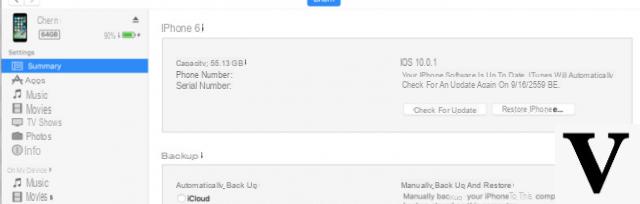
En la barra de menú, seleccione Tienda >> Autorizar esta computadora, luego ingrese su ID de Apple. Deje que el proceso continúe hasta que aparezca un mensaje que le informa que el proceso de autorización fue exitoso.
Luego, conecta tu antiguo iPhone. Verá un mensaje emergente como el de la imagen de abajo, en el que deberá seleccionar Autorizar y espera a que iTunes detecte tu iPhone.

En la barra de menú, seleccione Archivo >> Dispositivo >> reserva. Deje que el proceso de copia de seguridad continúe hasta que esté listo.
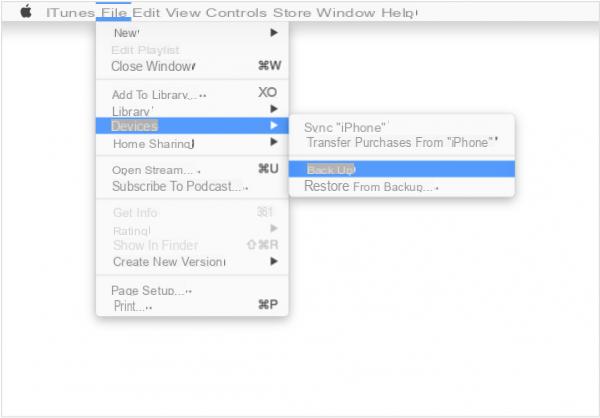
Paso 2: Restaura los datos en un nuevo iPhone
Conecta tu nuevo iPhone
En la barra de menú, seleccione Archivo >> Dispositivo >> Restaurar desde copia de seguridad y elija la última copia de seguridad que realizó.
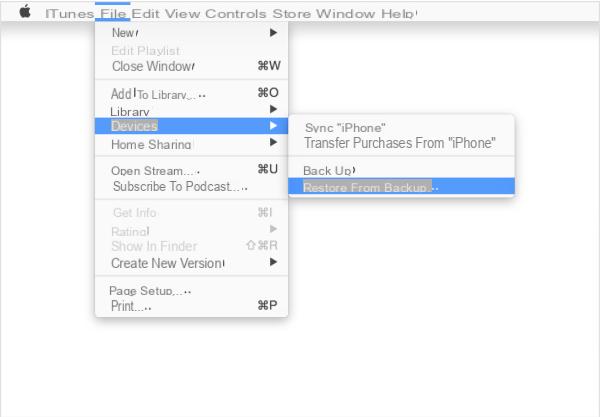
Todos los datos y configuraciones de su antiguo iPhone se transferirán a su nuevo iPhone.
Transfiere datos entre dos iPhones con iCloud
Si usa con frecuencia una computadora Mac / PC, puede hacer una copia de seguridad a través de iTunes como se muestra arriba. Pero además de iTunes, Apple también ofrece otro método "oficial" para sincronizar y transferir datos entre dos iPhones. Estamos hablando de iCloud.
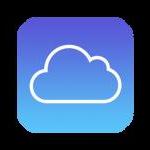
iCloud puede realizar copias de seguridad automáticamente de los datos en dispositivos iOS (iPhone, iPad y iPod Touch) siempre que esté conectado a Wi-Fi y a la fuente de alimentación. Lo importante es que la función de copia de seguridad en la configuración de iCloud debe estar activada. Luego asegúrese de que esté ENCENDIDO como se muestra en la siguiente imagen:
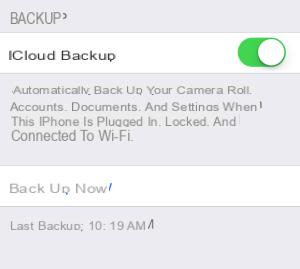
Para hacer esto, sube Configuración >> iCloud >> desplácese hacia abajo en la pantalla hasta encontrar reserva. Si el menú Copia de seguridad está deshabilitado, puede activarlo tocándolo y será llevado a otra pantalla para activarlo. La copia de seguridad de ICloud incluye:
- Marcadores
- Contacto
- Calendarios
- Documentos guardados en iCloud usando aplicaciones de iOS y aplicaciones de Mac.
- Mensajes de correo electrónico
- portapapeles
- iCloud Photo Library
- Secuencia de fotos compartida y Mi secuencia de fotos
Antes de realizar una copia de seguridad de sus datos a través de iCloud, debe saber que una vez que se registre en iCloud, solo tendrá 5 GB de espacio de almacenamiento gratuito Si desea más espacio aquí están los precios:
- 20GB = $ 0.99 / mes
- 200GB = $ 3.99 / mes
- 500GB = $ 9.99 / mes
- 1 TB = $ 19.99 / mes
Copia de seguridad de datos de iCloud para iPhone antiguo
Lo primero que debe hacer es el procedimiento de copia de seguridad del antiguo iPhone.
Vaya a Configuración >> iCloud >> Copia de seguridad, enciéndalo o haga clic en "Copia de seguridad ahora"
Nota: Antes de realizar el paso anterior, asegúrese de que su iPhone esté conectado a una fuente de alimentación y Wi-Fi.
Restaurar / transferir a un nuevo iPhone
En su nuevo iPhone, enciéndalo y comenzará el procedimiento de configuración del nuevo iPhone
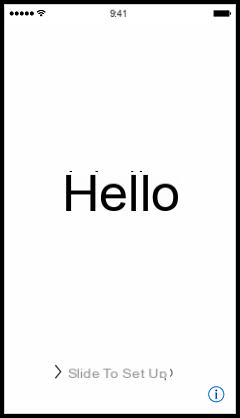
Siga los pasos del Asistente de configuración de iOS hasta llegar a la pantalla de configuración.
Seleccionar Restaurar desde iCloud Backup, introduzca su ID de Apple.
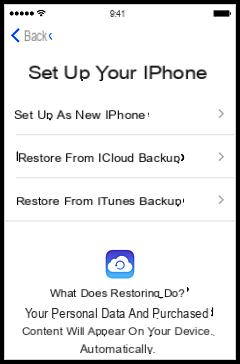
Seleccione la última copia de seguridad. Cuando termine, obtendrá un iPhone con el mismo contenido y la misma configuración que el anterior. Dado que este proceso de restablecimiento utiliza Wi-Fi, debe estar conectado a una conexión Wi-Fi válida y estable.
Transfiere datos entre dos iPhones con MobileTrans
Mobiletrans es el software diseñado para transferir datos de un móvil a otro, de un iPhone a otro iPhone o incluso de iPhone a Android (y viceversa). Es quizás el mejor programa para realizar estas operaciones sin tener que perder tiempo configurando el teléfono y / o encontrando complejas soluciones manuales. La gran ventaja de Mobiletrans (en comparación con iTunes e iCloud) es que también te permite realizar una transferencia SELECTIVA y por lo tanto te permite elegir qué datos copiar entre dos iPhones o dos teléfonos móviles.
Aquí están los enlaces desde los que puede descargar la versión de demostración de Mobiletrans para Windows y Mac
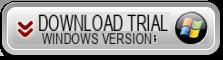
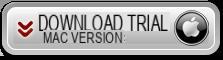
Paso 1. Instale y ejecute Mobiletrans
Después de instalar el programa, verá una pantalla principal con diferentes funciones.
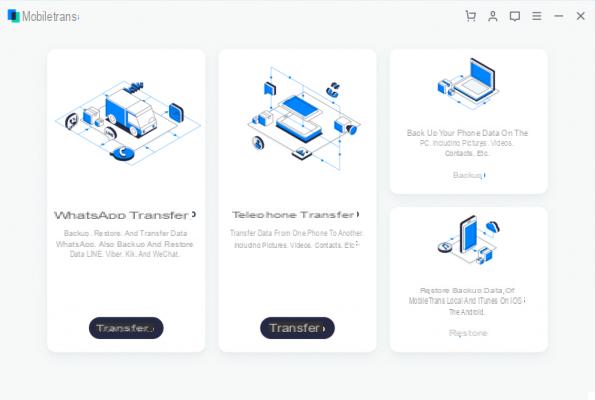
Tu puedes elegir:
a) Transferencia de Whatsapp: para copiar chats y archivos adjuntos de whatsapp entre dos iPhones (o dos teléfonos móviles cualesquiera)
b) Transferencia telefónica: para copiar otros datos (fotos, videos, contactos, etc.) entre dos iPhones
c) Copia de seguridad y restauración: para hacer una copia de seguridad de los datos del teléfono en la PC y restaurar en cualquier otro momento a cualquier otro dispositivo
Paso 2. Conecte los dos iPhones y comience a copiar datos
A través de cables USB conecte i debido iPhone en la PC. Después de conectarse, espere a que Mobiletrans los reconozca. Luego, asegúrese de que el dispositivo de origen esté a la izquierda y el dispositivo de destino a la derecha
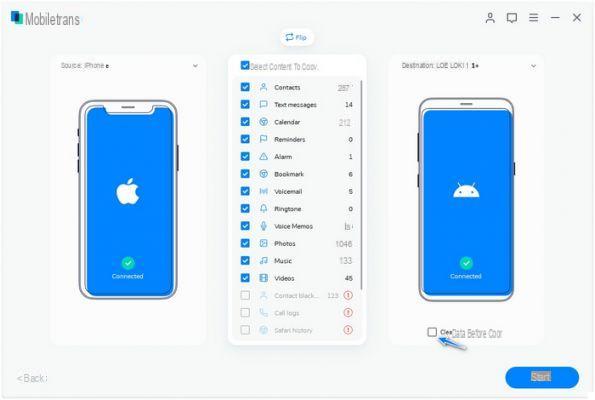
Finalmente, desde el centro del programa elija los archivos a copiar y haga clic en el "Iniciar transferencia". En unos minutos se copiarán los datos del primer al segundo iPhone.
NB: antes de la transferencia, también puede elegir si desea eliminar los datos en el iPhone de destino o conservarlos.

























